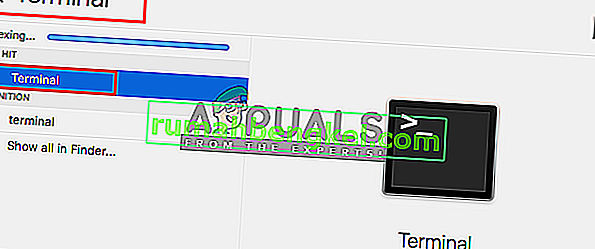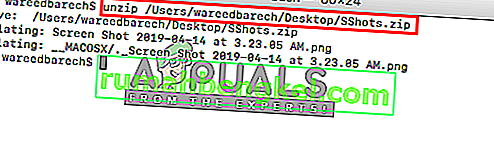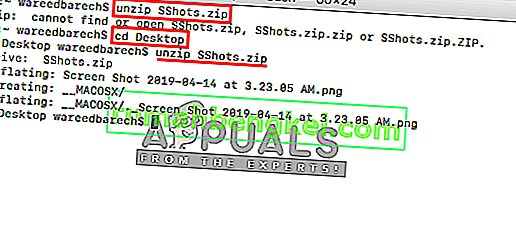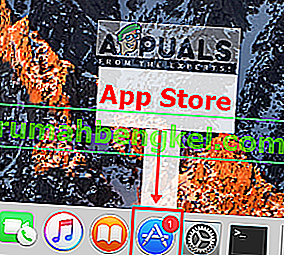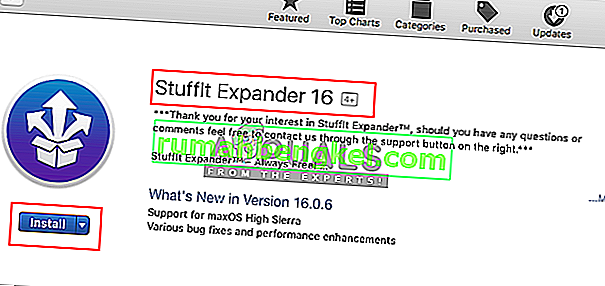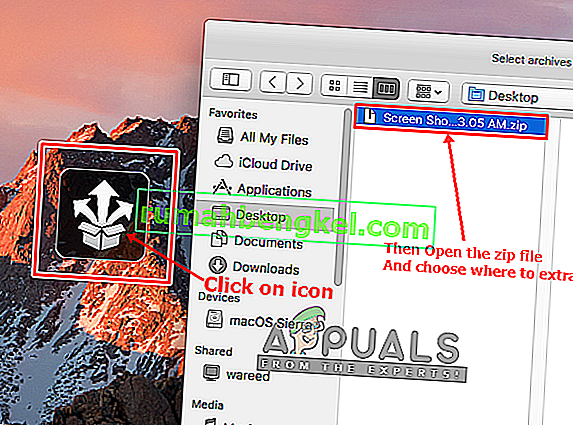ZIP هو تنسيق ملف أرشيف يدعم ضغط البيانات بدون فقدان البيانات. هذا الملف ، مثل تنسيقات ملفات الأرشيف الأخرى ، هو ببساطة مجموعة من واحد أو أكثر من الملفات و / أو المجلدات ولكن يتم ضغطه في ملف واحد لسهولة النقل والضغط. ومع ذلك ، فإن بعض المستخدمين على نظام التشغيل Mac OS يحصلون على خطأ عندما يحاولون النقر نقرًا مزدوجًا فوق الملف المضغوط لفك الضغط. رسالة الخطأ التي يتلقونها هي " غير قادر على توسيع اسم الملف.zip (خطأ 1 - العملية غير مسموح بها.)" ويتم عرضها في مربع حوار أداة الأرشفة.

ما الذي يسبب عدم القدرة على توسيع ملف مضغوط؟
لقد بحثنا في هذه المشكلة بالذات من خلال النظر في تقارير المستخدمين المختلفة واستراتيجيات الإصلاح المستخدمة بشكل شائع لاستكشاف المشكلة وحلها من خلال المستخدمين الذين يجدون أنفسهم في موقف مشابه. استنادًا إلى التحقيقات التي أجريناها ، هناك العديد من السيناريوهات المختلفة المعروفة بتشغيل رسالة الخطأ هذه:
- ملف التنزيل تالف - عند تنزيل الملفات في متصفح على نظام التشغيل Mac OS ، هناك احتمال ألا يتم تنزيل الملف بشكل صحيح وكامل بسبب إغلاق مواقع الويب قبل اكتمال التنزيل. عندما يحدث هذا ، لن تتمكن من فتح الملف المضغوط ، على الرغم من أن الملف قد يكون موجودًا في مجلدات التنزيل. في هذه الحالة ، يمكنك حل هذه المشكلة عن طريق تنزيل الملف مرة أخرى دون إغلاق موقع التنزيل أو التنزيل من خلال Terminal.
- ملف مضغوط يحتوي على ملف كبير جدًا - هناك حالة أخرى محتملة يحدث فيها هذا الخطأ وهي عند فك ضغط (فك ضغط) ملف كبير جدًا. أبلغ العديد من المستخدمين الذين وجدوا أنفسهم في موقف مشابه أنهم تمكنوا من حل المشكلة بعد استخدام Terminal باستخدام الأمر unzip لتوسيع الملف المضغوط. لأن أداة الأرشفة لا تسمح لك بفك ضغط الملفات الكبيرة.
- إذن على الملفات المضغوطة - في بعض الحالات ، يمكن أن يكون الإذن بالقراءة / الكتابة أو دليل الملف المضغوط مسؤولاً عن هذا الخطأ المحدد. إذا كان هذا السيناريو قابلاً للتطبيق ، فيمكنك حل المشكلة باستخدام برنامج الجهة الخارجية لفك ضغط الملفات.
إذا كنت تبحث بنشاط عن طرق لحل رسالة الخطأ هذه التي تمنعك من استخدام ملفات مضغوطة ، فستزودك هذه المقالة بقائمة من خطوات استكشاف الأخطاء وإصلاحها عالية الجودة. في الأسفل ، ستكتشف مجموعة من الطرق التي استخدمها المستخدمون الآخرون المتأثرون بنجاح لإصلاح هذه المشكلة بالذات.
الطريقة الأولى: فك ضغط الملف باستخدام Terminal
عندما لا يعمل الضغط المزدوج البسيط على zip ، يمكنك دائمًا محاولة فك ضغط الملفات في Terminal. أحيانًا يتعذر فك ضغط الملفات كبيرة الحجم في أداة الأرشفة وتحتاج إلى فك ضغطها في الوحدة الطرفية. هناك أمر بسيط "unzip" مستخدم في Terminal لملفات zip ، لفك ضغطها. عند استخدام هذا الأمر ، سينتقل الملف إلى مجلد حساب المستخدم. لفك ضغط ملف في Terminal ، اتبع الخطوات التالية:
- عقد القيادة والصحافة الفضاء لأضواء فتح، اكتب محطة للبحث و أدخل
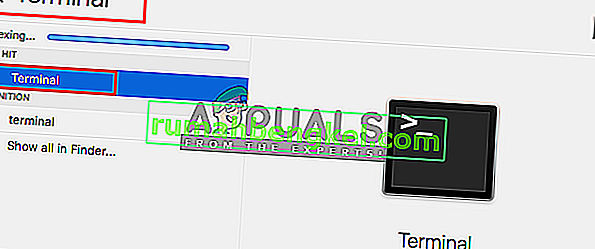
- جرب الآن أمر فك الضغط لملفك المضغوط
قم بفك ضغط filename.zip
(يمكنك سحب الملف المضغوط وإفلاته ، حتى يتمكن من لصق الدليل أيضًا)
- اضغط على Enter وسيبدأ في فك الضغط
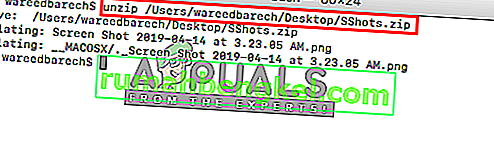
- في معظم الحالات ، إذا لم تحصل على أي خطأ في الدليل أو لم تتمكن من العثور عليه ، يمكنك استخدام الأمر " cd " يدويًا للوصول إلى الدليل وفك الضغط من هناك ، مثل هذا:
cd سطح المكتب بفك ضغط timer.zip
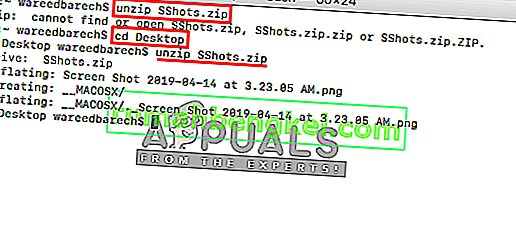
إذا لم يؤد ذلك إلى حل المشكلة بالنسبة لك ، فلا داعي للقلق ، يمكنك تجربة الطريقة التالية أدناه.
الطريقة الثانية: استخدام برنامج الأداة المساعدة لإلغاء الضغط
الآن في بعض الأحيان قد تكون هناك مشاكل في أذوناتك أو فتح ملف مضغوط بشكل طبيعي. ولكن هناك العديد من برامج الأدوات المساعدة في متجر التطبيقات وعبر الإنترنت ، والتي يمكن أن تساعدك في فك ضغط الملفات المضغوطة دون أي مشاكل. يمكنك تنزيل Stuffit Expander من Mac App Store ومحاولة استخدامه لملف zip. لم يتمكن معظم المستخدمين من فك ضغط الملفات حتى باستخدام Terminal ولكن استخدام هذا البرنامج ساعدهم في حل المشكلة. يمكنك التحقق من الخطوات أدناه لمعرفة كيفية فك الضغط باستخدام هذا التطبيق:
- افتح Mac App Store بالنقر فوق الرمز الموجود في Dock
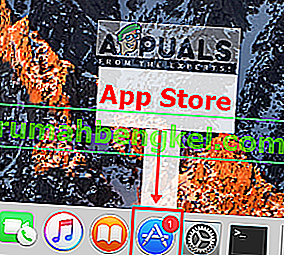
- ابحث الآن عن التطبيق " Stuffit Expander " في متجر التطبيقات
- انقر فوق Get ثم Install ، سيؤدي ذلك إلى تثبيت التطبيق على نظام Mac OS الخاص بك
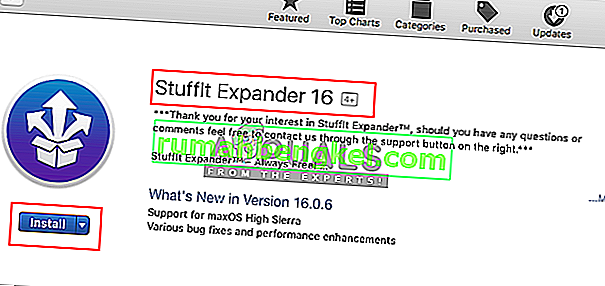
- بعد التثبيت ، انقر فوق فتح أو انتقل إلى Spotlight ( Command + Space ) وابحث عن " Stuffit Expander " ، ثم افتحه
- الآن ، انقر فوق أيقونة Stuffit Expander للتطبيق
- حدد موقع الملف المضغوط الذي تريد فك ضغطه وفتحه
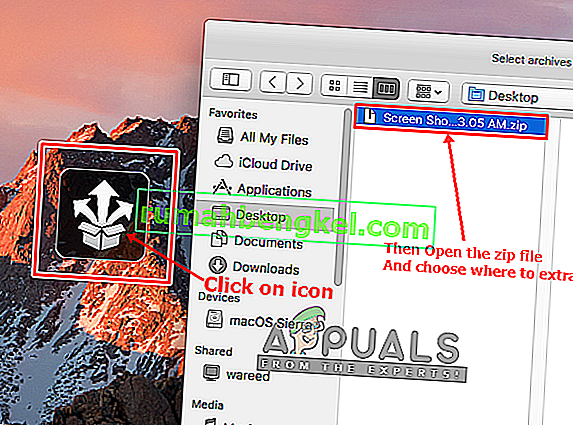
- ثم اختر المجلد الذي تريد فك الضغط إليه
- سيؤدي هذا إلى فك ضغط الملف المضغوط نيابة عنك.